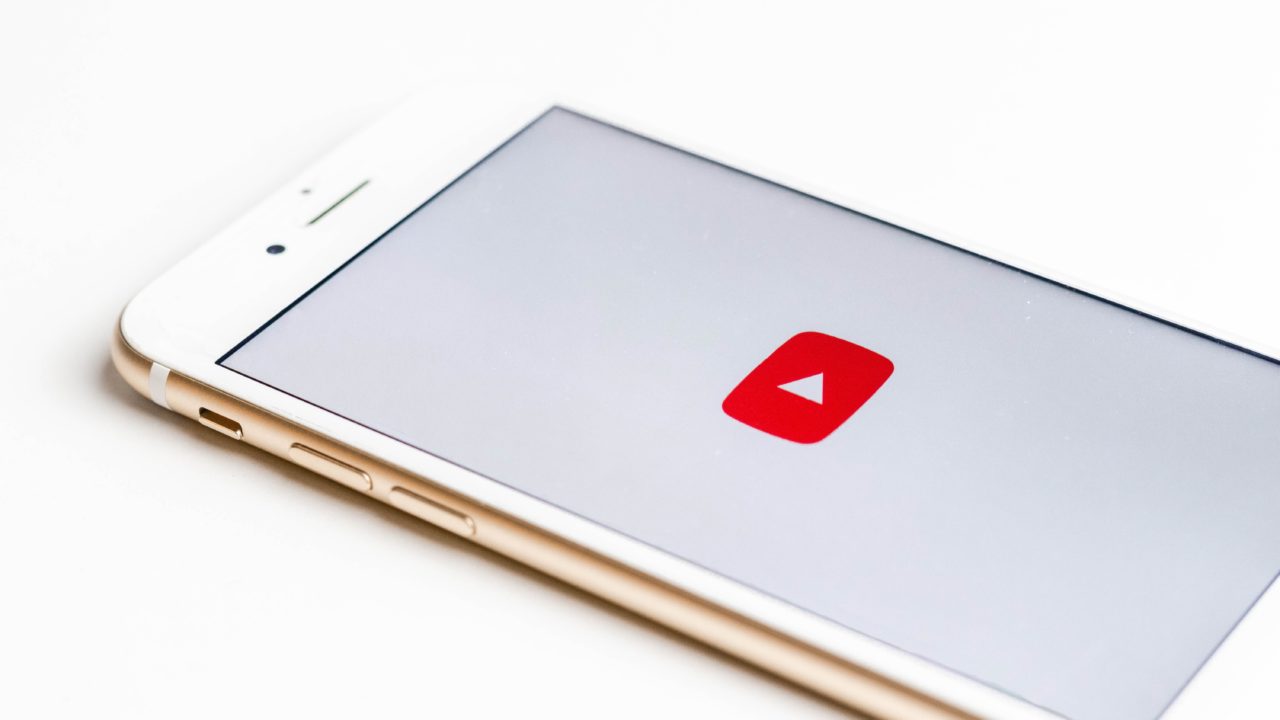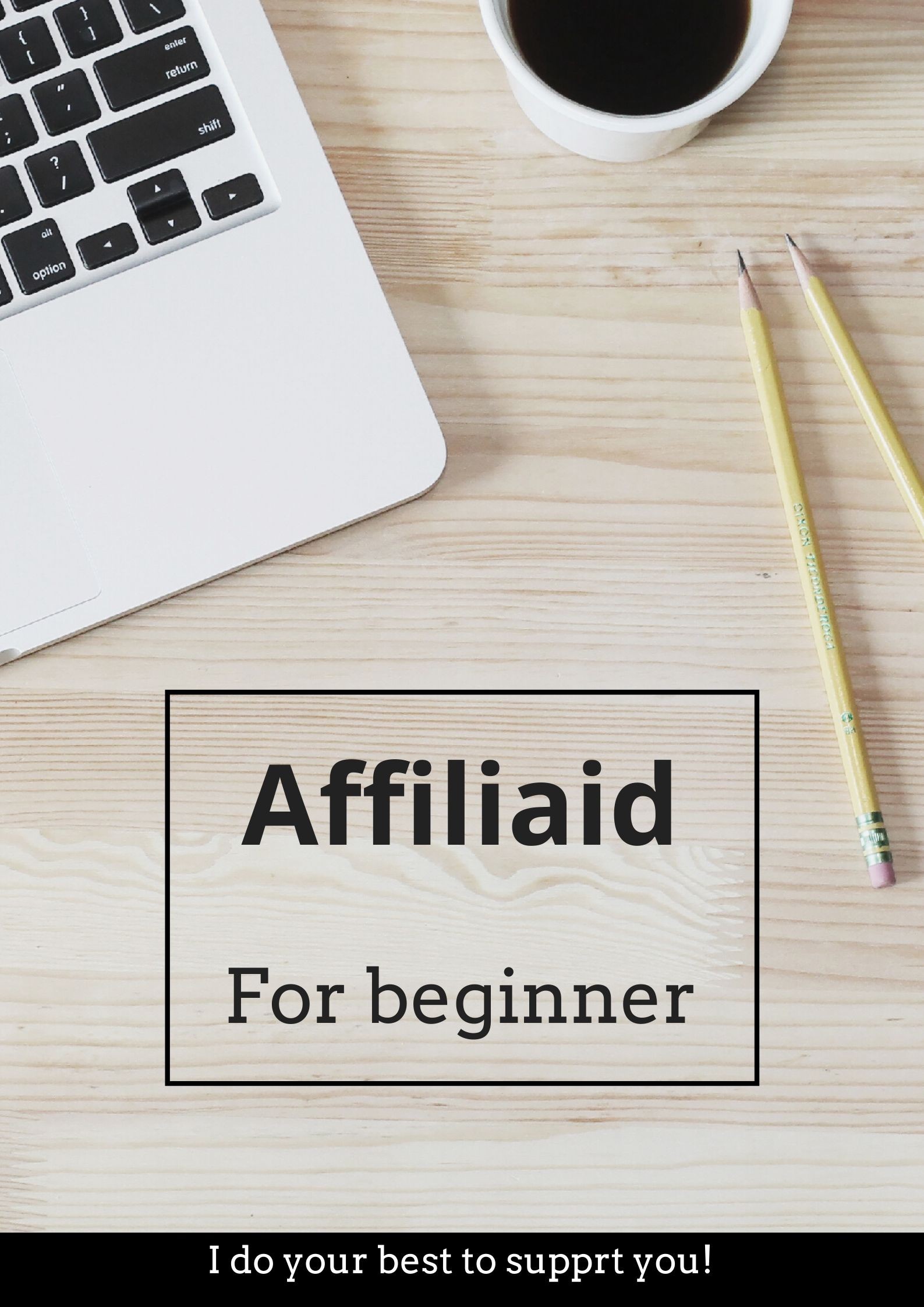あなたはYouTubeをされていますか?
今回は新たにYouTubeをやってみたいという方向けに、初心者の方向けのYouTube商用チャンネルの作り方をご説明します。
まず、YouTubeとGoogleは提携しているので、YouTubeチャンネルを作るには、Googleアカウントを持っていることが前提です。Gmailを持っていれば、そのアカウントでYouTubeチャンネルを作成することができます。
Googleアカウントを持っている人は、既にログインしている状態になっているかもしれません。
ただ、商用で利用したい場合、自分のGoogleアカウントの個人名等を知られたくない方は、新たに商用のチャンネル登録をすることができます。
では、登録方法を説明していきますね。
YouTube商用チャンネルの登録方法
①(まだログインされていない状態の方は)YouTubeのトップ画面の右上にある「ログイン」というところをクリックします。
②次に、右上の自分のアイコンをクリックし歯車マークの『YouTubeの設定』部分をクリックします。
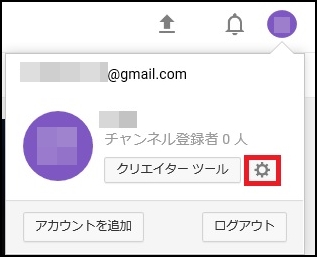
個人名とは別にビジネスネームがある方や、得意分野や専門チャンネルなどを作る場合、チャンネル名を工夫して作られる方が多いですよね。
③すると、YouTubeでの表示方法や表示される内容を選択する画面になるので、「チャンネルを作成する」の部分をクリックします。
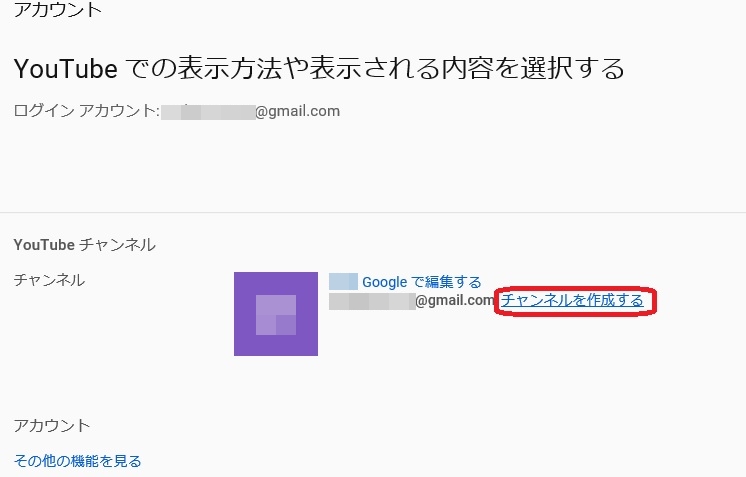 ④そして、自分が普段利用しているGoogleアカウント名ではなく、ビジネス名や作りたいチャンネル名で使用したい場合には「ビジネス名などの名前を使用」の部分をクリックしてください。
④そして、自分が普段利用しているGoogleアカウント名ではなく、ビジネス名や作りたいチャンネル名で使用したい場合には「ビジネス名などの名前を使用」の部分をクリックしてください。
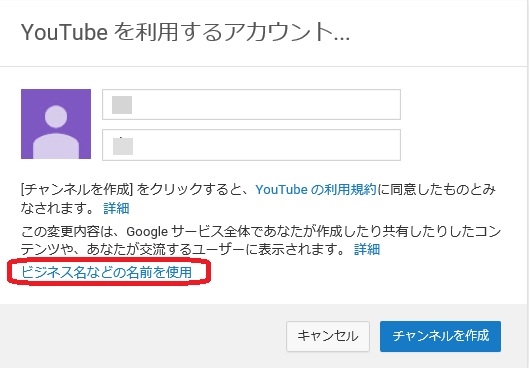
⑤すると「新しいチャンネルを作成するには、ブランドアカウントを作成してください」という画面になるので、「ブランドアカウント名」に自分の作成したい名前を入れて「作成」ボタンをクリックしてください。
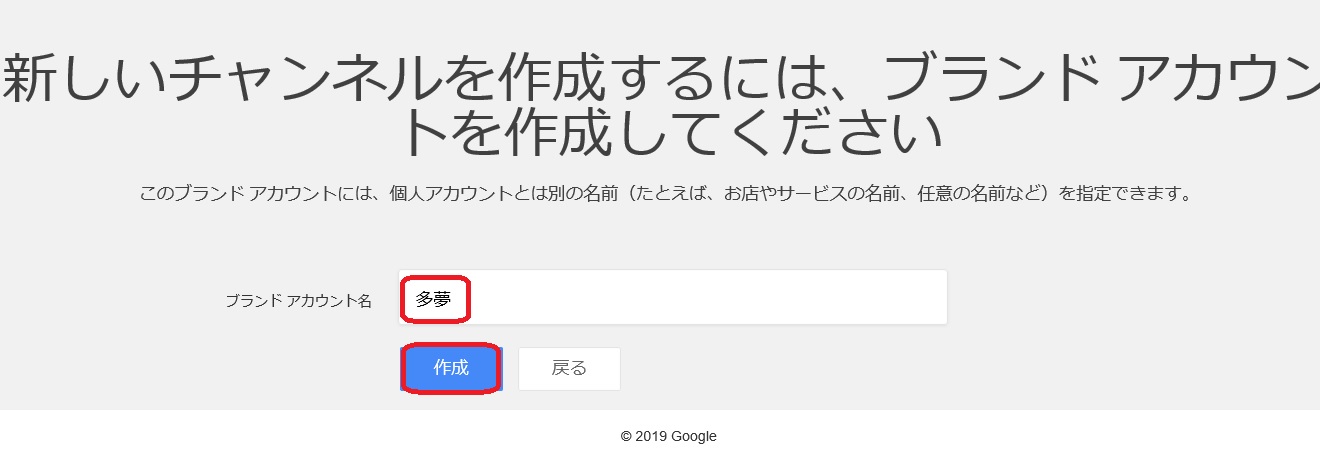
これで、YouTube商用チャンネルが作成完了となります!
チャンネルアートの設定
次に、チャンネルアートの作り方を説明します。
チャンネルアートとは、自分のYouTubeチャンネルのヘッダー画像です。
チャンネルアートはその人それぞれの雰囲気や個性が伝わるものなので、訪問者が自分のチャンネルのイメージを持ってもらいやすくなります!
是非あなたなりのチャンネルアートを設定しておいてくださいね。
ちなみに、チャンネルアートのサイズは「2560×1440ピクセル」というYou Tube特有のあまりないサイズになります。
①まず、「チャンネルアートを追加」をクリックします。
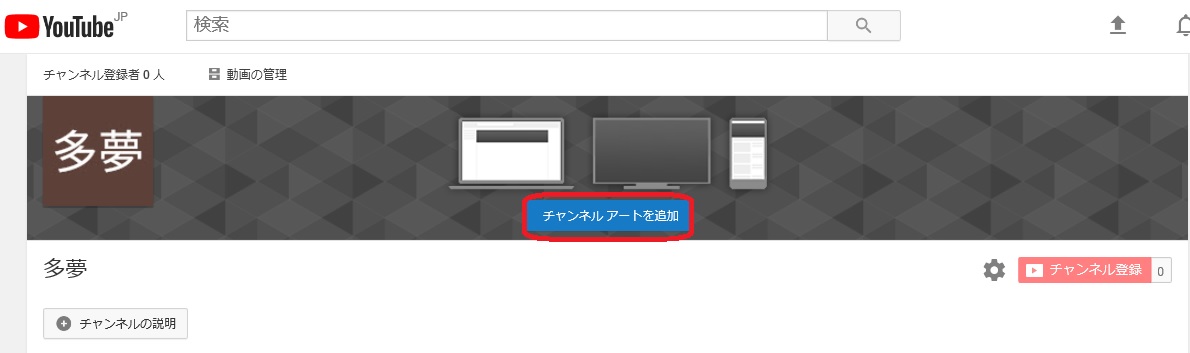
②次に「パソコンから写真を選択」をクリックするか、写真をドラッグしてアップロードします。(今回はパソコンの中のファイルから写真を選びます)
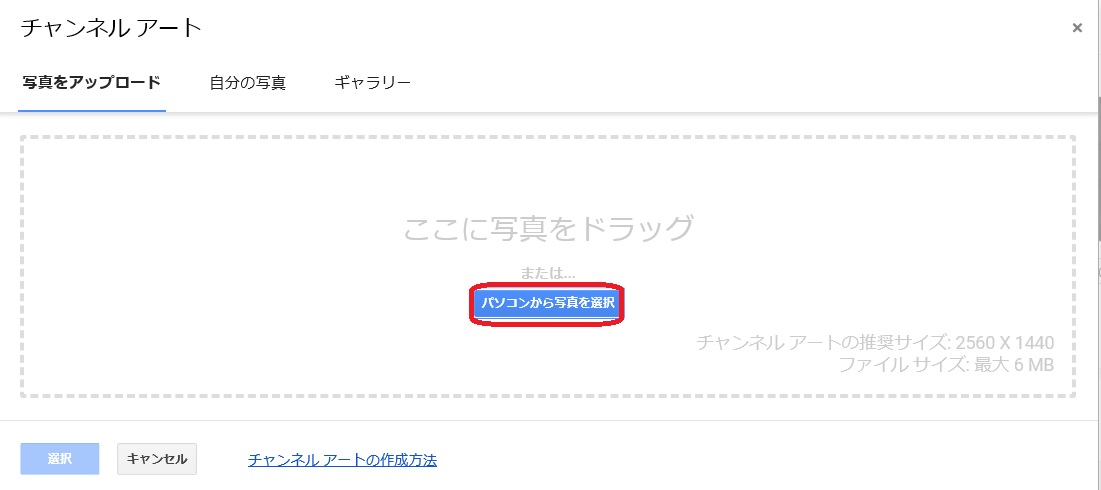
③好きな写真を選び、必要に応じて「切り抜きを調整」をクリックし、載せたい部分を切り抜いていきます。
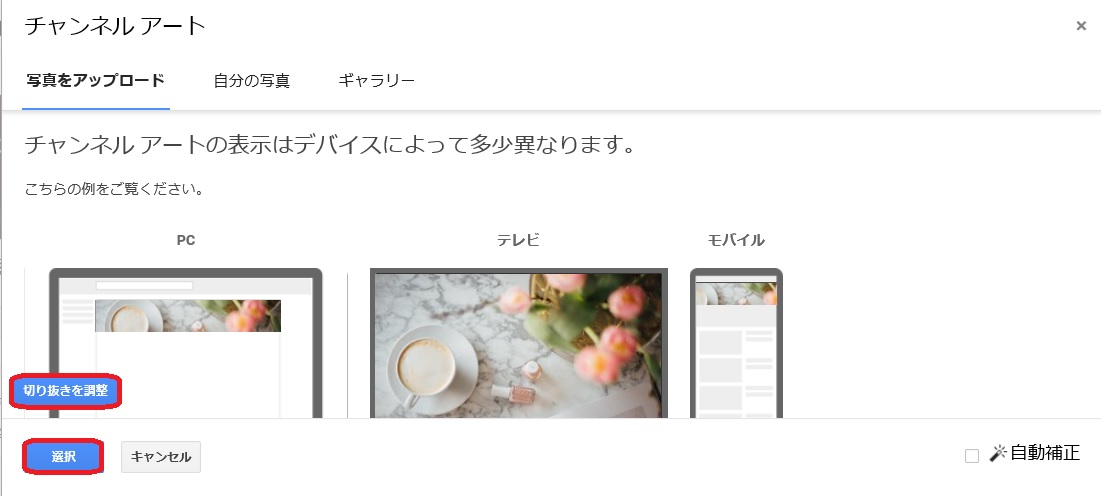
これで、完成です!
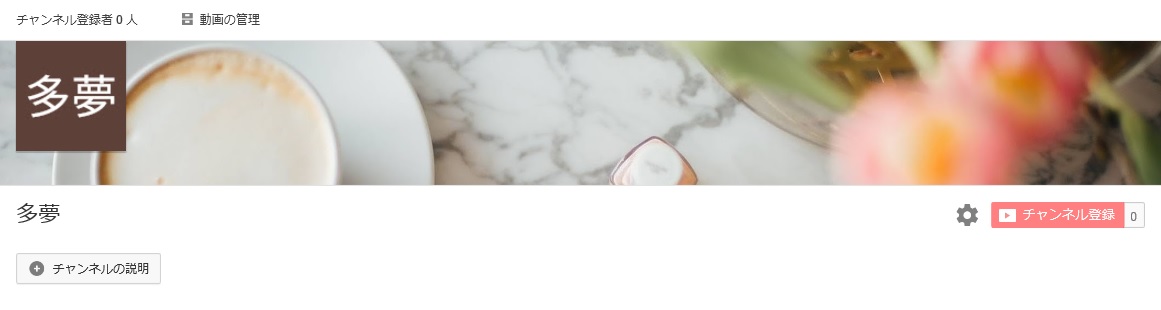
チャンネルアイコンの設定
次に、チャンネルアイコンを作成していきます。
今は名前がそのまま「多夢」となっていますが、ここにアイコンを入れることが可能です。
①最初に、ペンのマークをクリックします。
![]()
②次に、チャンネルアイコンの編集の画面で「編集」をクリックします。
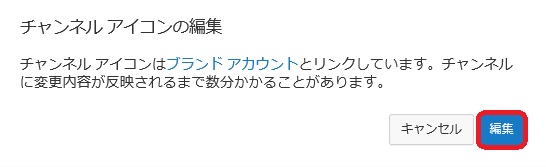
③そして好きなプロフィール写真を設定すると、以下のような画面になります。
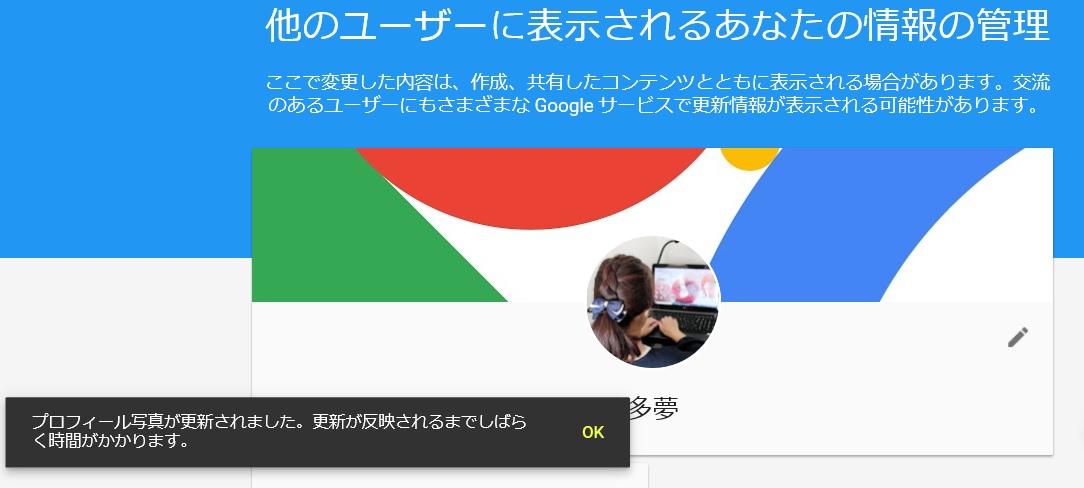
④最後に、先程のチャンネルアートの画面に戻って更新すれば、チャンネルアイコンが反映しています。
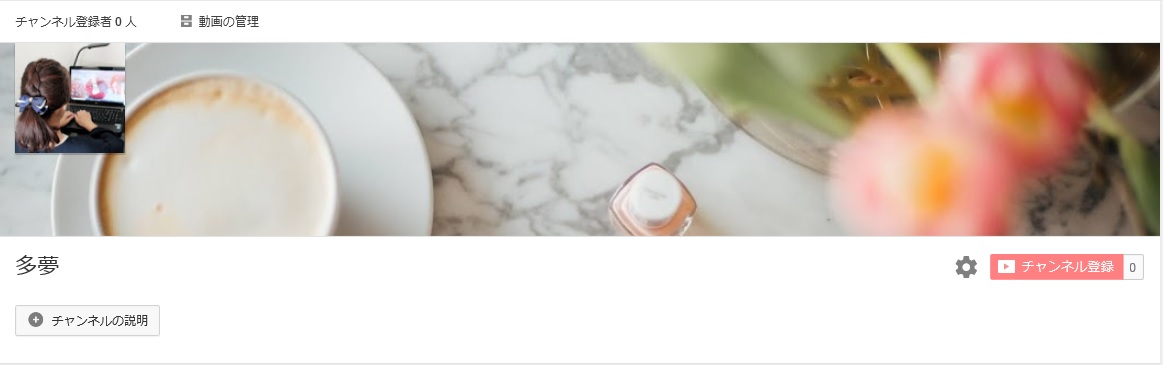
これで、チャンネルアイコンの設定は完了です!
まとめ
いかがでしたでしょうか?
YouTubeの商用チャンネルは凄く簡単に作成できますよね。
YouTubeを始めるならチャンネルアートとチャンネルアイコン作成は必須なので、これを参考に是非あなたのお気に入りのチャンネルを作ってみてくださいね♪